上一篇
实用技巧💡电脑知识大揭秘:教你玩转各类功能,成为身边的技术达人
- 问答
- 2025-09-02 13:19:46
- 5
📱 嘿,你是不是也遇到过这种情况——电脑突然卡成PPT,文件莫名消失,或者看着一堆软件界面一头雾水?别慌!今天这篇干货就是来拯救你的!✨ 不用懂代码,不用报培训班,只要学会下面这些技巧,你也能轻松玩转电脑,成为朋友圈里的“技术担当”!💻
🔍 一、开机加速:告别“老年机”模式
你是不是每次开机都等得想砸电脑?🤯 试试这一招:
- 按
Ctrl + Shift + Esc打开任务管理器 → 点“启动”标签 → 关掉那些不常用的软件自启动(比如某盘、某音乐软件)。 - 键盘按下
Win + R输入msconfig→ 在“服务”里勾选“隐藏Microsoft服务” → 禁用非系统必要服务。
💡 简单两步,开机速度直接起飞!(注意:别乱关系统服务哦!)
🗂️ 二、文件管理:再也不怕找不到资料!
桌面堆满图标?文件乱到不敢让人看?🙈
✅ 终极整理法:

- 用“日期+关键词”命名文件夹,2025-09-15_工作报告”。
- 善用“快捷搜索”:按
Win + S直接输入文件名关键词,秒定位文件! - 自动备份!打开系统设置→更新与安全→备份→添加U盘或移动硬盘,重要文件再也不怕丢啦~ 🎯
🛠️ 三、软件冷知识:隐藏功能秒开挂!
🌟 浏览器分屏:一边查资料一边写文档?直接拖拽浏览器标签页到屏幕边缘,自动分屏!
🌟 截图高级玩法:按 Win + Shift + S 可任意形状截图,还支持直接编辑和标注!📸
🌟 PPT偷懒技巧:做PPT时用 Ctrl + D 快速复制幻灯片,再用“设计器”(Designer)自动排版,颜值瞬间提升!🎨

🔧 四、系统维护:电脑用久了也不卡!
电脑越用越慢?可能是垃圾文件太多!
- 定期清理:按
Win + R输入cleanmgr清理磁盘空间。 - 关闭动画效果:右键“此电脑”→属性→高级系统设置→性能设置→选择“调整为最佳性能”。
- 更新驱动:打开设置→更新与安全→高级选项→可选更新,勾选驱动更新!🚀
(⚠️ 注意:更新前最好备份重要数据!)
🚨 五、应急必杀技:关键时刻救大命!
- 文件误删了? 赶紧按
Ctrl + Z撤销!或者去回收站找回~ - 软件卡死? 按
Ctrl + Shift + Esc调出任务管理器→结束任务! - 网络断连? 右键网络图标→“疑难解答”,系统自动修复超省心!📡
💬 结尾碎碎念:
其实电脑没那么复杂,很多功能就藏在细节里!多试试快捷键,多探索设置选项,慢慢就熟能生巧啦~ 🎉
下次遇到问题,先深呼吸,记得打开这篇文章对照操作!你也是技术达人!🤝
(📌 小提示:以上操作基于Win10/Win11系统,Mac用户可对应参考操作逻辑~ 2025-09信息仅供参考,系统更新后部分功能可能有变动哦!)
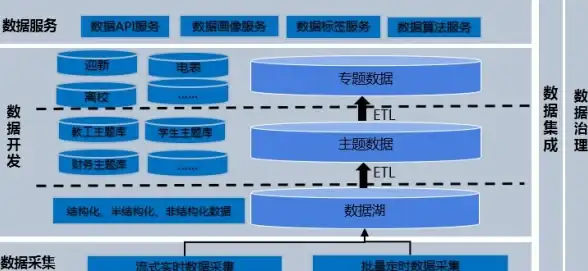
本文由 皋飞鸾 于2025-09-02发表在【云服务器提供商】,文中图片由(皋飞鸾)上传,本平台仅提供信息存储服务;作者观点、意见不代表本站立场,如有侵权,请联系我们删除;若有图片侵权,请您准备原始证明材料和公证书后联系我方删除!
本文链接:https://xdh.7tqx.com/wenda/822029.html

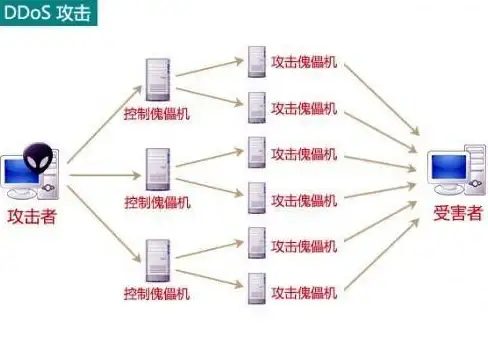


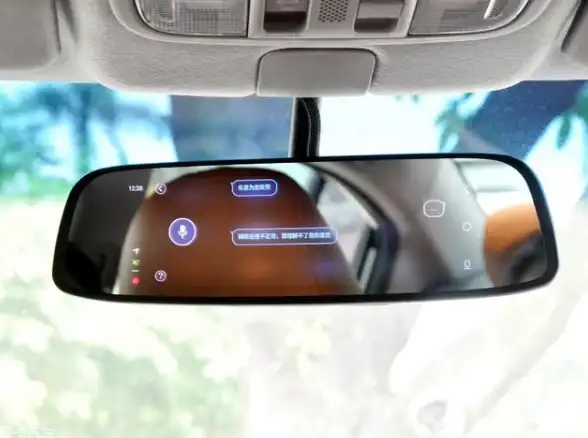

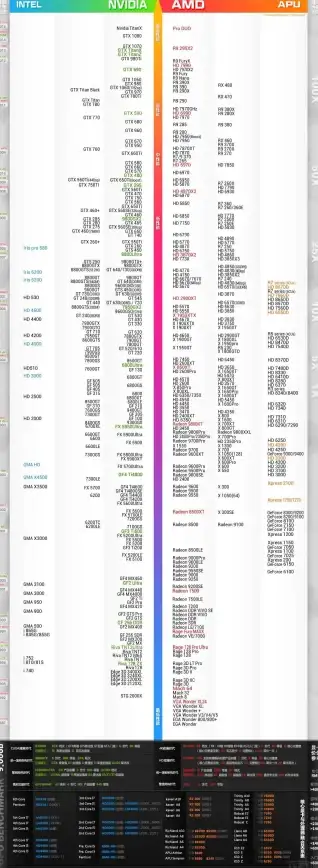


发表评论